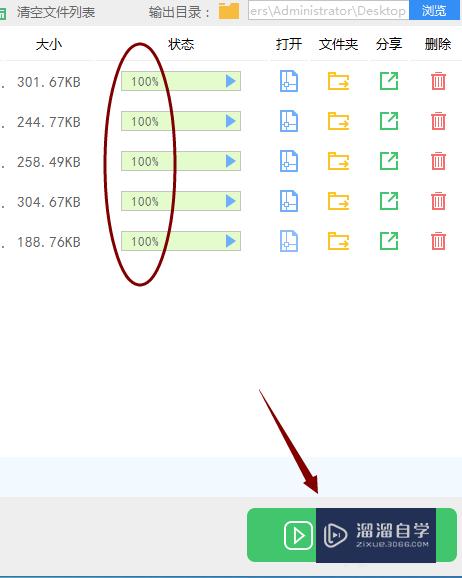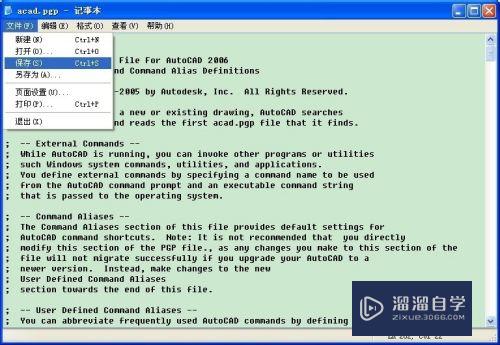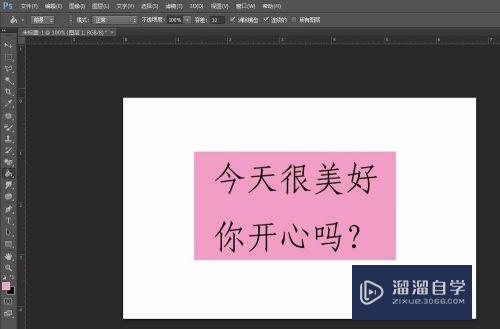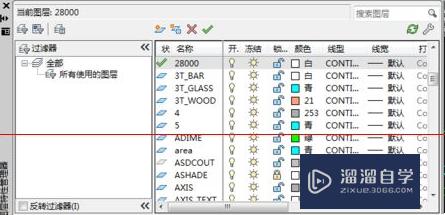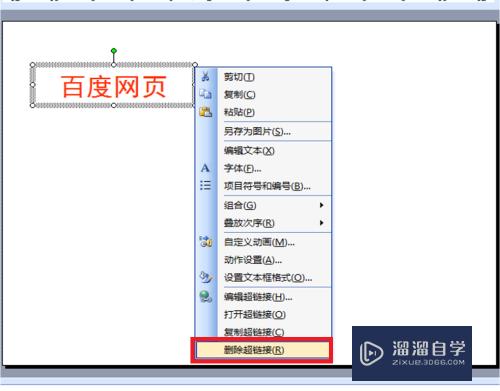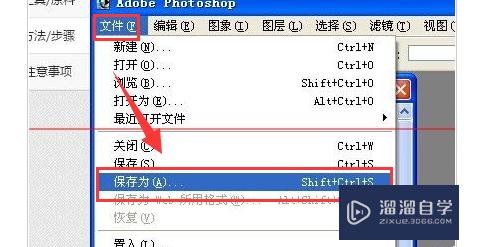PS如何将图片制作成磨砂质感(ps如何将图片制作成磨砂质感的效果)优质
在我们处理图片时。经常会将图片制作成磨砂质感。会让图片更耐看且更具有观赏性。这个功能可以在PS中非常简单的实现。下面小渲就以实例操作来教会大家。

工具/软件
硬件型号:Mac Air
系统版本:Mac os
所需软件:PS CS6
方法/步骤
第1步
在ps中打开需要磨砂的图片。
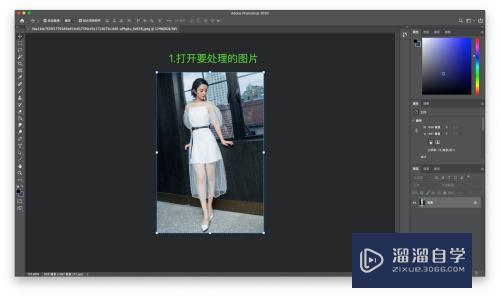
第2步
点击菜单栏中的滤镜。

第3步
点击杂色中的添加杂色。
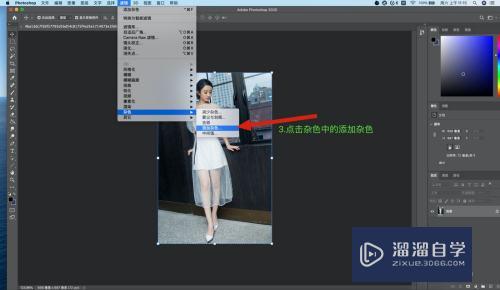
第4步
点击高斯分布。选择数量为百分之8。点击确定即刻。
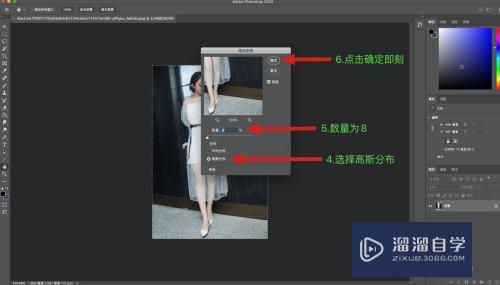
第5步
最终效果。
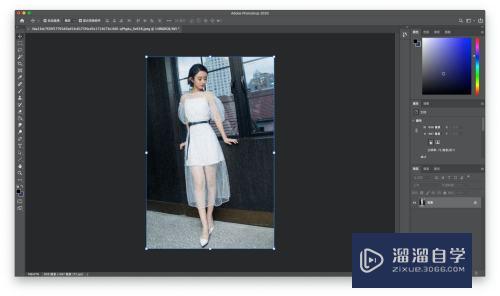
以上关于“PS如何将图片制作成磨砂质感(ps如何将图片制作成磨砂质感的效果)”的内容小渲今天就介绍到这里。希望这篇文章能够帮助到小伙伴们解决问题。如果觉得教程不详细的话。可以在本站搜索相关的教程学习哦!
更多精选教程文章推荐
以上是由资深渲染大师 小渲 整理编辑的,如果觉得对你有帮助,可以收藏或分享给身边的人
本文标题:PS如何将图片制作成磨砂质感(ps如何将图片制作成磨砂质感的效果)
本文地址:http://www.hszkedu.com/63994.html ,转载请注明来源:云渲染教程网
友情提示:本站内容均为网友发布,并不代表本站立场,如果本站的信息无意侵犯了您的版权,请联系我们及时处理,分享目的仅供大家学习与参考,不代表云渲染农场的立场!
本文地址:http://www.hszkedu.com/63994.html ,转载请注明来源:云渲染教程网
友情提示:本站内容均为网友发布,并不代表本站立场,如果本站的信息无意侵犯了您的版权,请联系我们及时处理,分享目的仅供大家学习与参考,不代表云渲染农场的立场!